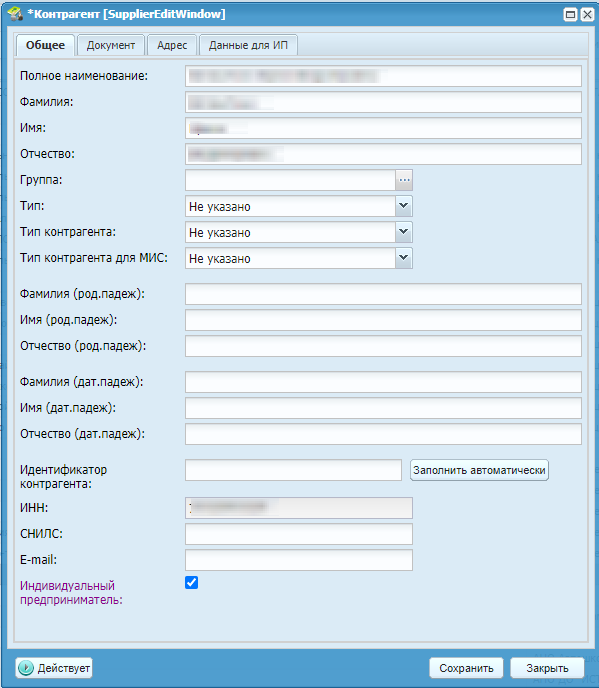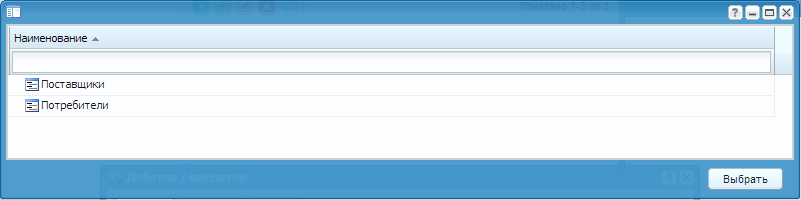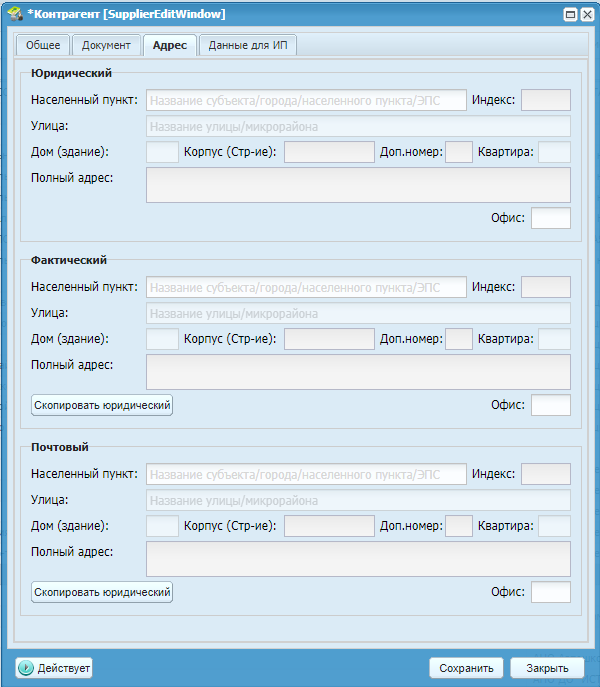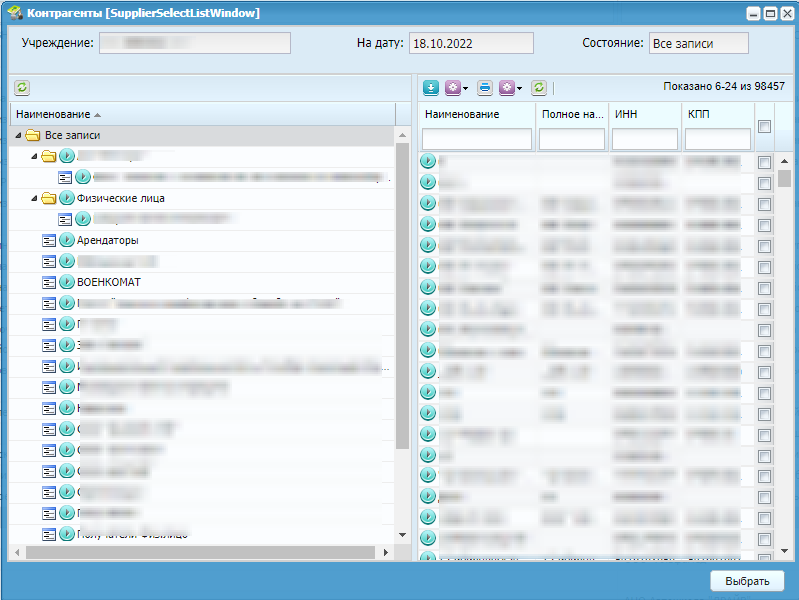По введенному значению ИНН произойдет поиск записей в общем реестре. Если по введенному значению найдется запись, то содержащаяся в записи информация о контрагенте отобразится в открывшемся окне редактирования (Окно редактирования) с возможностью дальнейшей корректировки. Если в общем реестре записей с таким ИНН не найдется, то пользователю предоставляется возможность создавать нового контрагента при заполнении всех необходимых реквизитов.
Во вкладке «Общее» внесите или измените личные данные, СНИЛС, номер телефона и
укажите принадлежность к группе. Значение поля «ИНН» не редактируется, поле
автоматически заполните значением, введенным на предыдущем шаге создания
контрагента. При нажатии на кнопку  , расположенную правее поля «Группа», открывается окно
выбора группы (Выбор группы).
, расположенную правее поля «Группа», открывается окно
выбора группы (Выбор группы).
Во вкладке «Документ» заполните данные документа, удостоверяющего личность гражданина. Таким документом может быть паспорт гражданина Российской Федерации либо водительское удостоверение.
Во вкладке «Адрес» (Вкладка «Адрес») содержатся такие данные, как юридический, фактический и почтовый адреса ИП. Заполните поля:
-
«Населенный пункт» – введите вручную. При вводе значения Системой осуществляется поиск введенного значения в муниципальном делении (ГАР);
-
«Индекс» – поле заполняется автоматически. При необходимости может быть отредактировано;
-
«Улица» – введите вручную. При вводе значения Системой осуществляется поиск введенного значения в государственном адресном реестре (ГАР);
-
«Дом (здание)» – введите номер дома или здания;
-
«Корпус (Стр-ие)» – введите номер корпуса (строения);
-
«Доп.номер» – введите дополнительный номер;
-
«Квартира» – введите номер квартиры;
-
«Полный адрес» – поле заполняется автоматически указанными в предыдущих полях данными;
-
«Офис» – введите номер офиса.
При совпадении фактического либо почтового адреса с юридическим,
соответствующие поля могут быть автоматически заполнены нажатием на кнопку  .
.
Вкладка «Данные для ИП» отображается в случае установки «флажка» в поле «Индивидуальный предприниматель» во вкладке «Общее». Заполните поля «ОКВЭД», «ОГРНИП», «ОКПО», «ОКАТО», «ОКТМО», «ОКОПФ», «ОКТМО для консолидации», «Телефон».
После заполнения всех необходимых полей информацию о контрагенте сохраните,
нажатием на кнопку  либо закройте, не сохраняя, нажатием на кнопку
либо закройте, не сохраняя, нажатием на кнопку  .
.
Один и тот же контрагент может быть добавлен в справочник как в разные группы, так и в одну и ту же группу неограниченное количество раз.
В карточке контрагента реализована возможность выбора типа физического лица с помощью значений из выпадающего списка.
Для импорта контрагента из общедоступного перечня выберите конкретную группу
контрагентов и нажмите на кнопку  в правой части окна. В появившемся окне (Импорт контрагента) отметьте «флажком»
импортируемые записи и нажмите на кнопку «Выбрать».
в правой части окна. В появившемся окне (Импорт контрагента) отметьте «флажком»
импортируемые записи и нажмите на кнопку «Выбрать».